怎么解决电脑开机黑屏仅显示鼠标问题
电脑是现在最常用的工具之一,有些用户遇到了开机黑屏仅显示鼠标问题,想知道怎么解决,接下来小编就给大家介绍一下具体的操作步骤。
具体如下:
1. 首先第一步根据下图所示,按下【Ctrl+Alt+Del】键。

2. 第二步在跳转的页面中,根据下图所示,点击【启动任务管理器】选项。
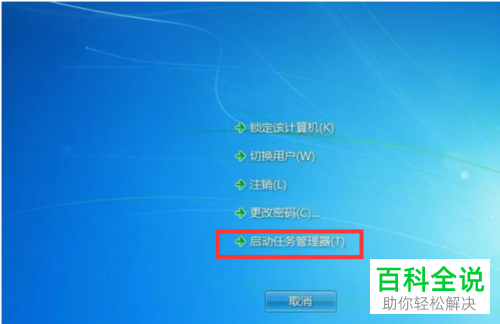
3. 第三步打开【Windows任务管理器】窗口后,根据下图所示,鼠标右键单击【explorer.exe】选项,在弹出的菜单栏中点击【结束进程】。
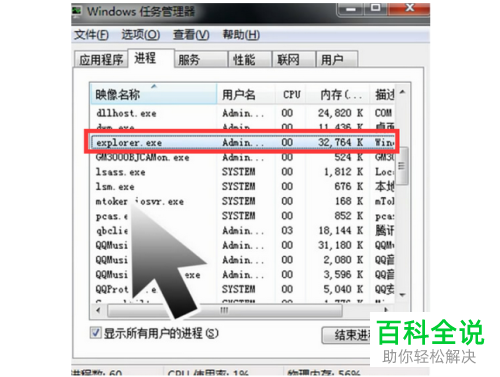
4. 第四步在弹出的窗口中,根据下图箭头所指,再次点击【结束进程】选项。
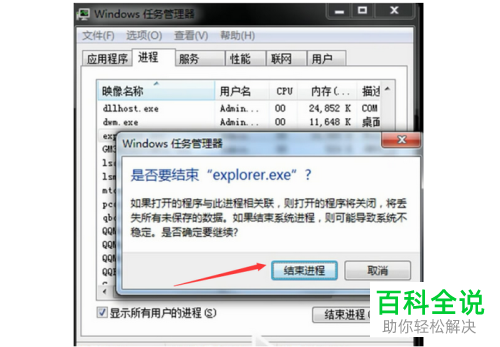
5. 第五步根据下图所示,依次点击【文件-新建任务】选项。
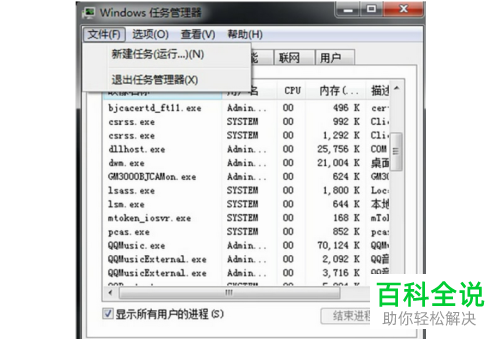
6. 最后在弹出的窗口中,根据下图箭头所指,先输入【explorer.exe】,接着点击【确定】选项即可。
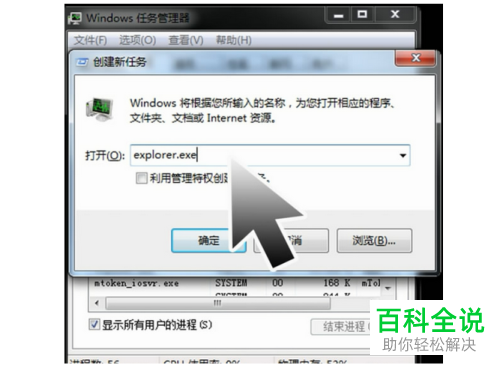
以上就是怎么解决电脑开机黑屏仅显示鼠标问题的方法。
赞 (0)

